您现在的位置是:首页 > CAD画图 > CAD画图
中望CAD怎么绘制四棱锥体
![]() 本文转载来源:zwcad.com zwsoft.cn 中望CAD官方教程.如果作者或相关权利人不同意转载,请跟我们联系,我们立即删除文章。2021-05-08
本文转载来源:zwcad.com zwsoft.cn 中望CAD官方教程.如果作者或相关权利人不同意转载,请跟我们联系,我们立即删除文章。2021-05-08
简介CAD怎么绘制四棱锥体 cad中想要绘制四棱锥体,该怎么绘制呢?我们可以使用cad中自带的命令绘制,下面我们就来看看详细的教程。 1、打开CAD,新建一个空白文件。并调整好三维视图,
CAD怎么绘制四棱锥体
cad中想要绘制四棱锥体,该怎么绘制呢?我们可以使用cad中自带的命令绘制,下面我们就来看看详细的教程。
1、打开CAD,新建一个空白文件。并调整好三维视图,调整视图方法:执行【视图】-【三维视图】-【西南等轴测】
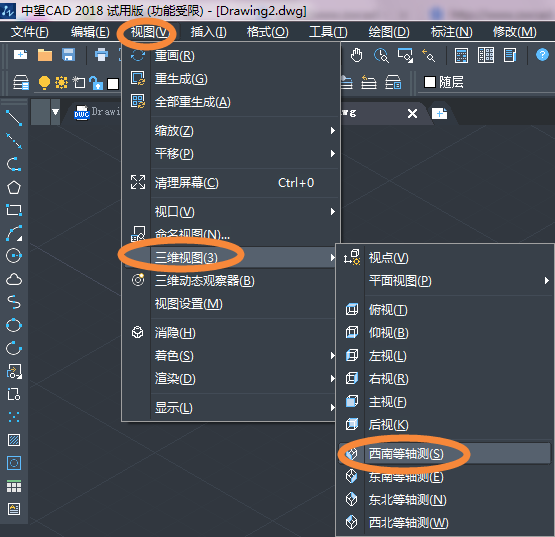
2、激活棱锥面命令。方法:执行【绘图】-【建模】-【棱锥面】
3、激活棱锥面命令之后,首先要做的是指定底面圆的中心点。说明一下,今天笔者分享的是四棱锥的造型方法,二棱锥面默认的就是四棱锥,所以直接输入底面圆的中心点坐标就可以了,笔者输入的坐标是0,0,0,这个没有强制要求。
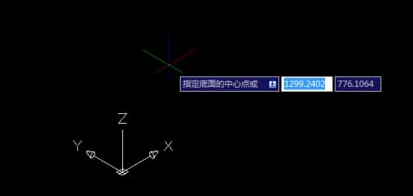
4、指定底面半径,输入20,回车。注意下图中红色框选的内容,默认的是4个切面和外切,所以输入半径20,则意味着四棱锥底面正方形的大小为40x40。
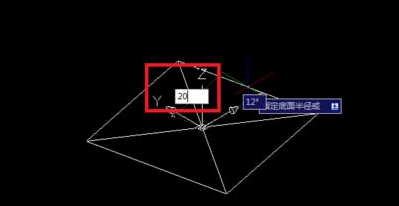
5、指定高度,输入50,你也可以左键随便点击一个位置,这都无所谓,因为这里只是演示如何造型四棱锥,而不是做标注设计。
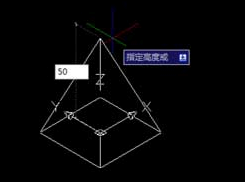
6、一确定高度就画好了四棱锥体,如下所示。
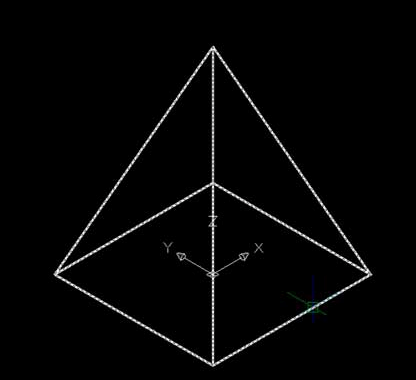
7、看看渲染的效果
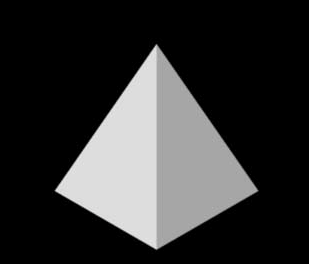
点击排行
 CAD多种快速移动图形的方法
CAD多种快速移动图形的方法










